Panduan tentang penghapusan Picexa
Picexa adalah sebuah program yang dirancang untuk membantu pengguna melihat gambar. Itu juga dapat dikategorikan sebagai suatu program yang mungkin tidak diinginkan (anjing) karena berbagai alasan. Perusahaan yang menciptakan Picexa disebut Taiwan Shui Mu Chih Ching teknologi Limited dan dikenal untuk menciptakan PUPs lainnya, misalnya, Winzipper, dan browser curiga pembajak seperti Qone8.
Fakta ini saja membawa kita untuk percaya bahwa itu lebih baik untuk menghapus Picexa dari komputer Anda sebelum sesuatu yang buruk terjadi: pengalaman masa lalu dengan PUPs lain yang diciptakan oleh perusahaan memberitahu bahwa penampil gambar berbahaya. Hal ini lebih baik menggunakan perangkat lunak yang dikembangkan oleh perusahaan terkenal, resmi yang tidak bermaksud jahat. Tidak mendapatkan ditipu oleh Deskripsi program: Tentu saja, mampu mendukung format 67 dan memiliki mesin gambar yang cukup kuat, tetapi hasil yang sama dapat dicapai dengan banyak program lainnya, Brankas.
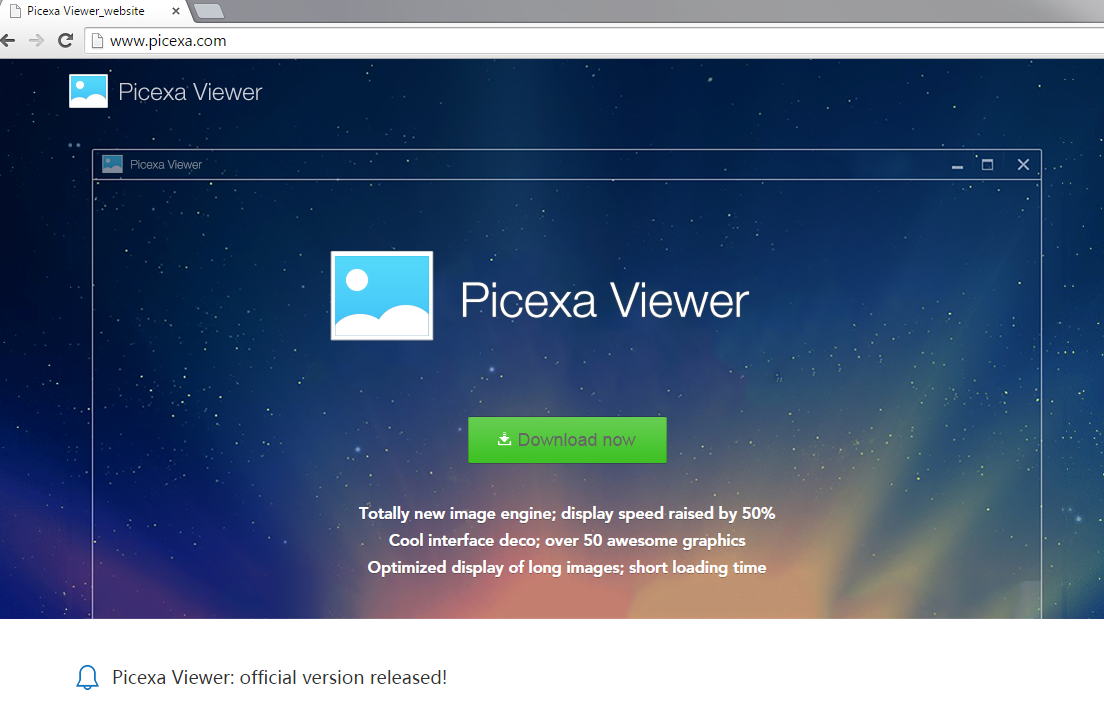
Mengapa Apakah Picexa berbahaya ke komputer saya?
Tanda pertama bahwa Anda harus menghapus Picexa dari PC Anda adalah kenyataan bahwa aplikasi dapat memperlambat komputer pribadi Anda. Apakah Anda tahu bagaimana? Yah, sebuah proses bernama Picexasvc.exe akan selalu berjalan di latar belakang. Ini berarti bahwa setiap kali pengguna online anak anjing menggunakan banyak sumber daya sistem dan mengurangi kapasitas perangkat. Perlu diingat bahwa proses berjalan bahkan ketika Anda tidak menggunakan program itu sendiri. Hal lain yang berbahaya itu penampil gambar adalah download malware pada komputer Anda. Jika Anda tidak menanggalkan Picexa pada awal, komputer Anda mungkin penuh virus sekarang! Program dikenal untuk men-download berbagai dropper Trojan, dan fakta ini saja sangat mengancam. Juga, anak anjing mengumpulkan informasi non-pribadi seperti alamat IP. Hal ini diketahui siapa program berbagi info dengan, dan ini adalah satu lagi alasan untuk mengurangi.
Bagaimana Apakah PC saya terinfeksi dengan Picexa?
Penampil gambar dikenal perjalanan dibundel dengan aplikasi berbahaya lainnya, biasanya adware. Itu sebabnya Anda dapat melihat berbagai iklan dengan kehadirannya. Dapat datang bersama-sama dengan infeksi SuperWeb, PC Optimizer Pro, BoBrowser, dan program lain yang dapat mengganggu kinerja komputer pribadi Anda. Anda akan perlu untuk menyingkirkan semua PUPs, dan itulah sebabnya mengapa Anda akan memerlukan aplikasi anti-malware dan anti-spyware yang sah. Juga, untuk melindungi PC Anda, Anda harus menghindari torrent dan P2P situs lain karena itu adalah di mana banyak infeksi berasal.
Bagaimana menghapus Picexa dengan aman?
Seperti yang disebutkan dalam artikel, program yang mencurigakan pernah perjalanan sendirian dan mungkin ada banyak aplikasi yang tidak diinginkan pada sistem Anda. Metode penghapusan Picexa terbaik akan memindai komputer Anda dengan alat penghapusan spyware yang kuat. Jika Anda merasa perlu menghapus Picexa sendiri tetapi juga ingin merasa aman, penghapusan manual harus juga diikuti oleh sistem scan dengan alat yang sah.
Offers
Men-download pemindahan alatto scan for PicexaUse our recommended removal tool to scan for Picexa. Trial version of provides detection of computer threats like Picexa and assists in its removal for FREE. You can delete detected registry entries, files and processes yourself or purchase a full version.
More information about SpyWarrior and Uninstall Instructions. Please review SpyWarrior EULA and Privacy Policy. SpyWarrior scanner is free. If it detects a malware, purchase its full version to remove it.

WiperSoft Review rincian WiperSoft adalah alat keamanan yang menyediakan keamanan yang real-time dari potensi ancaman. Saat ini, banyak pengguna cenderung untuk perangkat lunak bebas download dari In ...
Men-download|lebih


Itu MacKeeper virus?MacKeeper tidak virus, tidak adalah sebuah penipuan. Meskipun ada berbagai pendapat tentang program di Internet, banyak orang yang begitu terkenal membenci program belum pernah dig ...
Men-download|lebih


Sementara pencipta MalwareBytes anti-malware telah tidak dalam bisnis ini untuk waktu yang lama, mereka membuat untuk itu dengan pendekatan mereka antusias. Statistik dari situs-situs seperti seperti ...
Men-download|lebih
Quick Menu
langkah 1. Uninstall Picexa dan program terkait.
Membuang Picexa dari Windows 8
Klik kanan di sudut kiri bawah layar. Setelah cepat mengakses Menu muncul, pilih Control Panel memilih program dan fitur, dan pilih meng-Uninstall software.


Membuang Picexa dari Windows 7
Klik Start → Control Panel → Programs and Features → Uninstall a program.


Menghapus Picexa dari Windows XP
Klik Start → Settings → Control Panel. Cari dan klik → Add or Remove Programs.


Membuang Picexa dari Mac OS X
Klik tombol Go di bagian atas kiri layar dan pilih aplikasi. Pilih folder aplikasi dan mencari Picexa atau perangkat lunak lainnya yang mencurigakan. Sekarang klik kanan pada setiap entri tersebut dan pilih Move to Trash, kemudian kanan klik ikon tempat sampah dan pilih Kosongkan sampah.


langkah 2. Menghapus Picexa dari browser Anda
Mengakhiri ekstensi yang tidak diinginkan dari Internet Explorer
- Sentuh ikon perkakas dan pergi ke Kelola Add-on.


- Pilih Toolbar dan ekstensi dan menghilangkan semua entri yang mencurigakan (selain Microsoft, Yahoo, Google, Oracle atau Adobe)


- Meninggalkan jendela.
Ubah homepage Internet Explorer jika diganti oleh virus:
- Sentuh ikon roda gigi (menu) di sudut kanan atas dari browser Anda, lalu klik Opsi Internet.


- Secara umum Tab menghapus berbahaya URL dan masukkan nama domain yang lebih baik. Tekan Terapkan untuk menyimpan perubahan.


Mengatur ulang peramban
- Klik ikon gigi dan pindah ke Internet Options.


- Buka tab lanjutan dan tekan Reset.


- Pilih Hapus setelan pribadi dan pilih Reset satu lebih banyak waktu.


- Tekan tutup dan meninggalkan peramban.


- Jika Anda dapat membuat ulang peramban, mempekerjakan terkemuka anti-malware dan memindai komputer Anda seluruh dengan itu.
Menghapus Picexa dari Google Chrome
- Mengakses menu (pojok kanan jendela) dan memilih pengaturan.


- Pilih ekstensi.


- Menghilangkan ekstensi mencurigakan dari daftar dengan mengklik tong sampah di samping mereka.


- Jika Anda tidak yakin mana ekstensi untuk menghapus, Anda dapat menonaktifkan mereka sementara.


Ulang Google Chrome homepage dan default mesin pencari apakah itu pembajak oleh virus
- Tekan pada ikon menu dan klik Pengaturan.


- Mencari "Buka halaman tertentu" atau "Mengatur halaman" di bawah "di start up" opsi dan klik pada halaman Set.


- Di jendela lain menghapus situs pencarian berbahaya dan masukkan yang ingin Anda gunakan sebagai beranda Anda.


- Di bawah bagian Cari Pilih Kelola mesin pencari. Ketika di Search Engine, menghapus situs berbahaya Cari. Anda harus meninggalkan hanya Google atau nama pilihan pencarian Anda.




Mengatur ulang peramban
- Jika browser masih tidak bekerja dengan cara yang Anda suka, Anda dapat menyetel ulang setelan.
- Buka menu dan arahkan ke pengaturan.


- Tekan tombol Reset pada akhir halaman.


- Tekan tombol Reset satu kali lagi di kotak konfirmasi.


- Jika Anda tidak dapat membuat ulang pengaturan, pembelian sah anti-malware dan scan PC Anda.
Membuang Picexa dari Mozilla Firefox
- Di sudut kanan atas layar, tekan menu dan pilih Pengaya (atau tekan Ctrl + Shift + A secara bersamaan).


- Pindah ke daftar ekstensi, dan Pengaya dan menghapus semua entri yang mencurigakan dan tidak diketahui.


Ubah homepage Mozilla Firefox jika diganti oleh virus:
- Tekan pada menu (pojok kanan atas), Pilih Options.


- Pada tab Umum menghapus berbahaya URL dan memasukkan lebih baik website atau klik Kembalikan ke default.


- Tekan OK untuk menyimpan perubahan.
Mengatur ulang peramban
- Buka menu dan tekan tombol bantuan.


- Pilih informasi pemecahan masalah.


- Tekan Refresh Firefox.


- Pada kotak konfirmasi, klik Refresh Firefox sekali lagi.


- Jika Anda dapat membuat ulang Mozilla Firefox, memindai komputer Anda seluruh dengan anti-malware dapat dipercaya.
Menghapus Picexa dari Safari (Mac OS X)
- Mengakses menu.
- Pilih Preferensi.


- Pergi ke Tab ekstensi.


- Tekan tombol Uninstall di samping Picexa tidak diinginkan dan menyingkirkan semua tidak diketahui entri lain juga. Jika Anda tidak yakin apakah ekstensi tersebut dapat dipercaya atau tidak, cukup centang kotak Aktifkan untuk menonaktifkannya sementara.
- Restart Safari.
Mengatur ulang peramban
- Sentuh ikon menu dan pilih Reset Safari.


- Pilih opsi yang Anda inginkan untuk reset (sering mereka semua adalah dicentang) dan tekan Reset.


- Jika Anda tidak dapat mereset browser, memindai seluruh PC dengan sebuah otentik malware removal software.
Site Disclaimer
2-remove-virus.com is not sponsored, owned, affiliated, or linked to malware developers or distributors that are referenced in this article. The article does not promote or endorse any type of malware. We aim at providing useful information that will help computer users to detect and eliminate the unwanted malicious programs from their computers. This can be done manually by following the instructions presented in the article or automatically by implementing the suggested anti-malware tools.
The article is only meant to be used for educational purposes. If you follow the instructions given in the article, you agree to be contracted by the disclaimer. We do not guarantee that the artcile will present you with a solution that removes the malign threats completely. Malware changes constantly, which is why, in some cases, it may be difficult to clean the computer fully by using only the manual removal instructions.
